- 1. Jak wprowadzić rejestr: kilka sposobów
- 2. Jak otworzyć Edytor rejestru, jeśli jest zablokowany
- 3. Jak utworzyć gałąź i parametr w rejestrze
Pomóż w opracowaniu witryny, udostępniając artykuł znajomym!
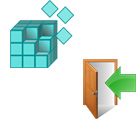 Miłego dnia.
Miłego dnia.
Rejestr systemu - w nim system Windows przechowuje wszystkie dane dotyczące ustawień i parametrów systemu jako całości, a w szczególności poszczególnych programów.
I często z błędami, awariami, atakami wirusów, dostrajaniem i optymalizacją systemu Windows, musisz przejść do tego samego rejestru systemowego. W moich artykułach wielokrotnie piszę o zmianie parametru w rejestrze, usuwaniu gałęzi lub czegoś innego (teraz możesz odnieść się do tego artykułu :)) …
W tym artykule pomocy, chcę podać kilka prostych sposobów, jak otworzyć edytor rejestru w systemach operacyjnych Windows: 7, 8, 10. Więc …
Spis treści
- 1 1. Jak wprowadzić rejestr: kilka sposobów
- 1.1 1.1. Przez okno "Run" / "Open"
- 1.2 1.2. Poprzez ciąg wyszukiwania: uruchamianie rejestru w imieniu administratora
- 1.3 1.3. Utwórz skrót, aby uruchomić Edytor rejestru
- 2 2. Jak otworzyć Edytor rejestru, jeśli jest zablokowany
- 3 3. Jak utworzyć gałąź i parametr w rejestrze
1. Jak wprowadzić rejestr: kilka sposobów
1.1. Przez okno "Run" / "Open"
Jest to dobry sposób, który działa zawsze prawie płynnie (nawet jeśli występuje problem z przewodnikiem, jeśli menu START nie działa, itp.).
W Windows 7, 8, 10, aby otworzyć wiersz "Uruchom" - wystarczy nacisnąć kombinację przycisków Win + R (Win to przycisk na klawiaturze z ikoną, jak na tej ikonie:  ) .
) .
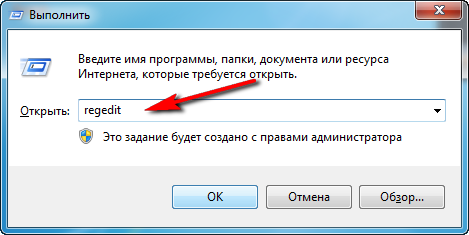
Ryc. 1. Wprowadź polecenie regedit
Następnie wpisz " regedit " w linii "Open" i naciśnij przycisk Enter (patrz rysunek 1). Powinien otworzyć się edytor rejestru (patrz rysunek 2).
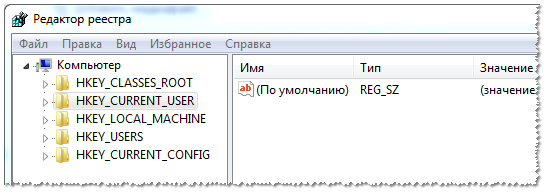
Ryc. 2. Edytor rejestru
Uwaga! Przy okazji, chcę polecić artykuł z listą poleceń dla okna "Uruchom". W artykule wymieniono kilkadziesiąt najbardziej niezbędnych poleceń (podczas przywracania i konfigurowania systemu Windows, dostrajania i optymalizacji komputera) -
1.2. Poprzez ciąg wyszukiwania: uruchamianie rejestru w imieniu administratora
Najpierw otwórz normalny eksplorator (na przykład otwórz dowolny folder na dowolnym dysku :)) .
1) W menu po lewej stronie (patrz Rysunek 3 poniżej) wybierz systemowy dysk twardy, na którym masz zainstalowany system operacyjny Windows - zazwyczaj jest oznaczony specjalnym dyskiem. ikona:  .
.
2) Następnie wpisz regedit w polu wyszukiwania, a następnie naciśnij klawisz ENTER, aby rozpocząć wyszukiwanie.
3) Następnie, po znalezieniu wyników, zwróć uwagę na plik "regedit" z adresem formularza "C: \ Windows" - należy go otworzyć (wszystkie zilustrowane na rysunku 3).
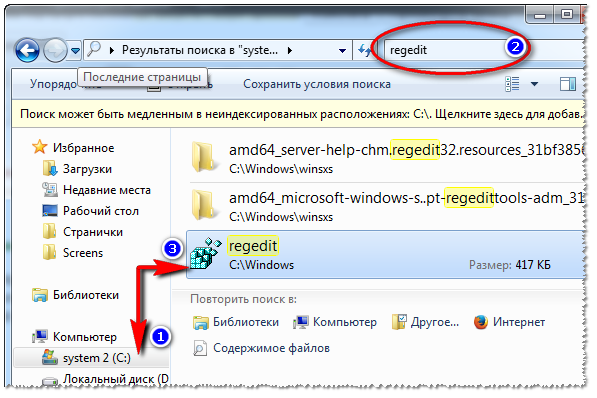
Ryc. 3. Znajdowanie linku do Edytora rejestru
Przy okazji na ryc. 4 pokazuje, jak uruchomić edytor jako administrator (do tego należy kliknąć prawym przyciskiem myszy znaleziony link i wybrać odpowiedni element z menu).
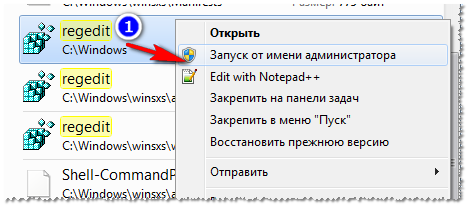
Ryc. 4. Uruchom Edytor rejestru od administratora!
1.3. Utwórz skrót, aby uruchomić Edytor rejestru
I po co szukać skrótu do uruchomienia, kiedy możesz go sam stworzyć?!
Aby utworzyć skrót, kliknij prawym przyciskiem myszy w dowolnym miejscu na pulpicie i wybierz "Utwórz / Etykieta" z menu skrótów (jak na Rysunku 5).

Ryc. 5. Utwórz skrót
Następnie w wierszu lokalizacji obiektu podaj REGEDIT, nazwę etykiety można również zostawić jako REGEDIT.
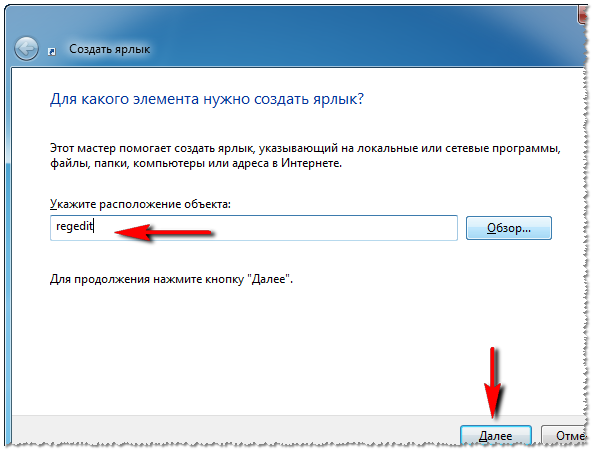
Ryc. 6. Utwórz skrót, aby uruchomić rejestr.
Nawiasem mówiąc, sama etykieta po utworzeniu nie stanie się bez twarzy, ale z ikoną edytora rejestru - tj. jasne jest, że zostanie ono otwarte po kliknięciu (patrz rysunek 8) …
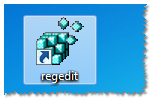
Ryc. 8. Skrót, aby uruchomić Edytor rejestru
2. Jak otworzyć Edytor rejestru, jeśli jest zablokowany
W niektórych przypadkach nie można wejść do rejestru systemu (przynajmniej w sposób opisany powyżej :)) . Na przykład może się to zdarzyć, jeśli wirus został zainfekowany, a wirusowi udało się zablokować edytor rejestru …
Co powinienem zrobić w tym przypadku?
Polecam używanie narzędzia AVZ: może nie tylko sprawdzić komputer w poszukiwaniu wirusów, ale także przywrócić system Windows: na przykład odblokować rejestr systemu, przywrócić ustawienia przeglądarki, przeglądarkę, wyczyścić plik Hosts i wiele innych.
AVZ
Oficjalna strona internetowa: http://z-oleg.com/secur/avz/download.php

Aby przywrócić i odblokować rejestr, po uruchomieniu programu otwórz menu przywracania pliku / systemu (jak na rysunku 9).
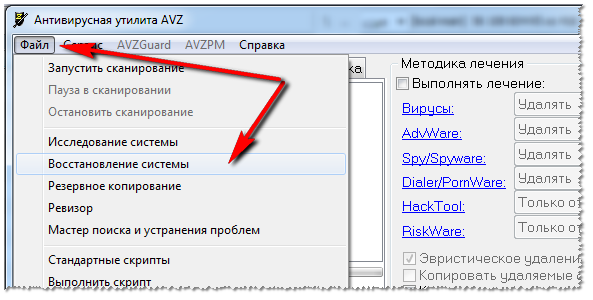
Ryc. 9. AVZ: Menu Plik / Przywracanie systemu
Następnie zaznacz pole wyboru "Odblokuj edytor rejestru" i kliknij przycisk "Uruchom zaznaczone operacje" (jak na Rys. 10).
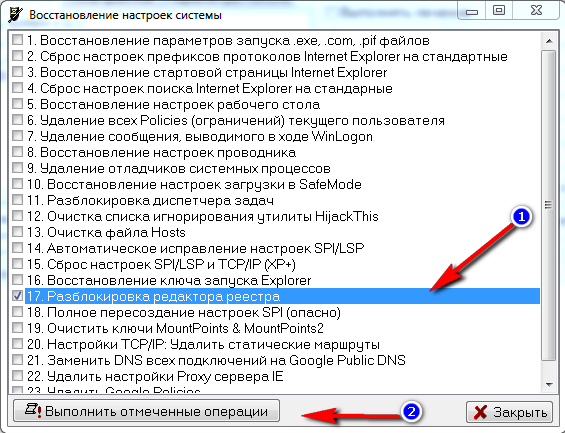
Ryc. 10. Odblokuj rejestr systemu
W większości przypadków to odzyskanie pozwala na wpisanie rejestru w zwykły sposób (opisany w pierwszej części artykułu).
Uwaga! Również w AVZ możesz otworzyć Edytor rejestru, jeśli przejdziesz do menu: service / system utilities / Regedit - Edytor rejestru .
Jeśli nie pomogłeś, jak opisano powyżej, polecam przeczytać artykuł o przywracaniu systemu operacyjnego Windows -
3. Jak utworzyć gałąź i parametr w rejestrze
Kiedy mówią, aby otworzyć rejestr i udać się do oddziału tego rodzaju … wielu po prostu stawia impas (chodzi o początkujących). Oddział jest adresem, ścieżką, którą należy przejść przez foldery (zielona strzałka na Rysunku 9).
Przykład gałęzi rejestru: HKEY_LOCAL_MACHINE \ SOFTWARE \ Classes \ exefile \ shell \ open \ command
Parametr to ustawienia znajdujące się w gałęziach. Aby utworzyć parametr, po prostu przejdź do żądanego folderu, a następnie kliknij prawym przyciskiem myszy i utwórz parametr z żądanymi ustawieniami.
Nawiasem mówiąc, parametry mogą się różnić (zwróć uwagę na to podczas ich tworzenia lub edycji): string, binary, DWORD, QWORD, Multiline itp.
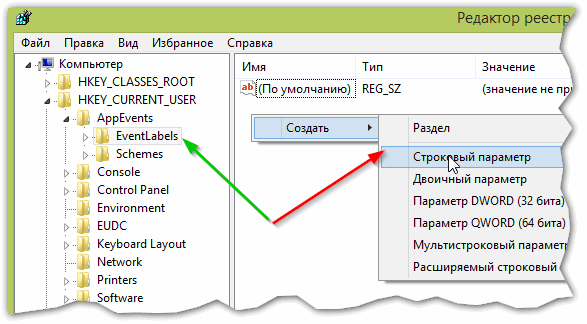
Ryc. 9 Oddział i parametr
Główne sekcje rejestru:
- HKEY_CLASSES_ROOT - informacje o zarejestrowanych typach plików w systemie Windows;
- HKEY_CURRENT_USER - ustawienia użytkownika zalogowanego do systemu Windows;
- HKEY_LOCAL_MACHINE - ustawienia związane z komputerem, laptopem;
- HKEY_USERS - ustawienia dla wszystkich użytkowników zarejestrowanych w systemie Windows;
- HKEY_CURRENT_CONFIG - dane o ustawieniach sprzętowych.
W tej chwili moja mini-instrukcja jest certyfikowana. Udana praca!